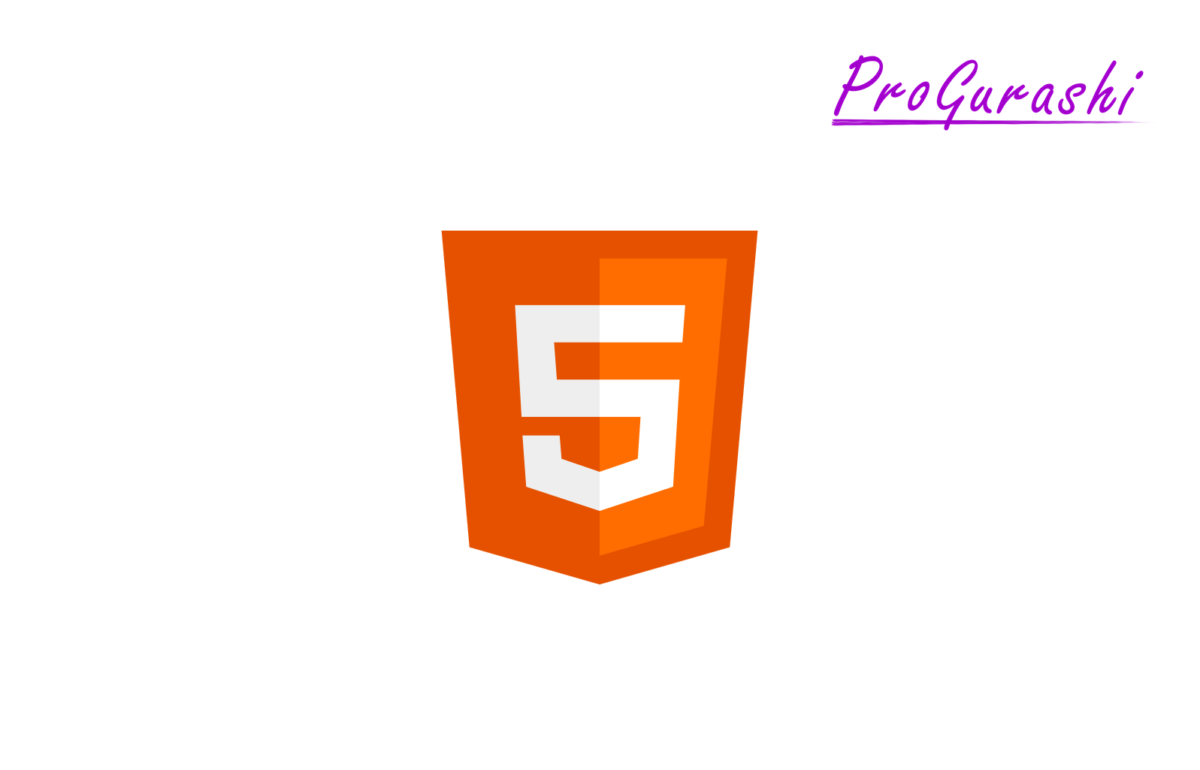レスポンシブ対応のWEBサイトを作っているときに、デバイスなどの画面幅によって表示する画像を切り替えたいことがあります。
そんな時にとても便利なのがpictureタグです。
ここでは、pictureタグの使い方解説しています。
pictureタグで画像を出し分ける方法
pictureタグを使って画面サイズによって画像を出し分けるにはsourceタグとimageタグを使います。
その中でもsourceタグの属性を使う際に次の2種類の方法で画像を出し分けることができます。
- media属性を使う
- srcset属性を使う
2つもあるとややこしいですが、どちらで設定しても同じことができます。
media属性とsrcset属性のどちらを使うべきか?
media属性とsrcset属性のどちらを使っても画像を出し分けることができます。それぞれでメリット・デメリットがあります。
〇:CSSのメディアクエリと書き方似ているので、直感的にわかりやすい。
✕: コード量が多くなる(画像毎にsourceタグを記述する必要がある)
〇:1行でコードを記述することができる。
〇: ブラウザは適切なサイズの画像を読み込むだけなので、速度が速くなる。
✕: 書き方の馴染みが薄い。1行のコードが長くなる(特に画像URLが長い場合など)
個人的には少し書き方にクセがあるsrcsetよりも、直感的にわかりやすいmedia属性の方がおすすめです。
media属性で出し分ける
media属性の使い方
CSSでメディアクエリ(@media)を使っている人はsourceタグのmedia属性を使った方が直感的に記述しやすいかと思います。
media属性で出し分ける場合はsourceタグの中に、media属性をつかって「min-width」や「max-width」で画面幅を指定します。
<picture>
<source srcset="画像パス1" media="(min-width: 画面幅px)">
<source srcset="画像パス2" media="(min-width: 画面幅px) and (max-width: 画面幅px)">
<source srcset="画像パス3" media="(max-width: 画面幅px)">
<img src="image.jpg" alt="">
</picture>pictureタグの中でsourceタグを使って画像を表示する場合は、必ず1つのimgタグを記述する必要があります。
imgタグがないと画像が正しく表示されません。ブラウザがpictureタグに対応していない場合は、このimgタグの画像が表示されます。
ちなみに、sourceタグは何個記述しても問題ありません。上から順に読み込んでいきます。
実例:media属性による画像の出し分け
<picture>
<source srcset="image-large.jpg" media="(min-width: 1080px)">
<source srcset="image-medium.jpg" media="(min-width: 787px) and (max-width: 1079px)">
<source srcset="image-small.jpg" media="(min-width: 380px) and (max-width: 786px)">
<source srcset="image-tiny.jpg" media="(max-width: 379px)">
<img src="image.jpg" alt="">
</picture>
画面幅と表示する画像の関係
- 1080px以上: image-large.jpg
- 787~1089px:image-medium.jpg
- 380~768px: image-small.jpg
- ~379px: image-tiny.jpg
- どれにも該当しない場合: image.jpg
▼実際の画像

<picture>
<source media="(min-width: 1080px)" srcset="https://prograshi.com/wp-content/uploads/2024/06/cat_1280.jpg">
<source media="(min-width: 787px) and (max-width: 1079px)" srcset="https://prograshi.com/wp-content/uploads/2024/06/sunset_1000p-e1719555974867.jpg">
<img src="https://prograshi.com/wp-content/uploads/2024/06/small_bird_800p-e1719555952425.jpg" alt="">
</picture>srcset属性で画像を出し分ける
srcset属性の使い方
srcset属性を使って画像を出し分ける場合はsrc属性の値に、「画像のパス 画像の幅w」を繰り返し記述していきます。
srcset="画像のパス1 画面幅1w, 画像のパス2 画面幅2w, 画像のパス3 画面幅3w,,,,"画像の幅の単位は「w」でピクセルの数値を指定します。画面幅は指定した値を含みます。
なお、高さで指定する場合は「h」、rentinaディスプレイなど解像度で指定する場合は「x」も使うことができます。
もし、1280px以上でlarge-img.jpgを表示したい場合は以下のようにします。
<picture>
<source srcset="large-img.jpg 1280w">
<img src="" alt="">
</picture>pictureタグの中でsourceタグを使って画像を指定するときは、imgタグを1つ記述する必要があります。
imgタグがないと、srcset属性で指定している画像も表示されません。
実例:srcset属性で画像を出し分ける方法
例えば、①1280px以上、②1279px~768px以上、③767px~320px以上の3つで画像を出し分けたい場合は以下のようにします。
<picture>
<source srcset="image-large.jpg 1280w, image-medium.jpg 768w, image-small.jpg 320w">
<img src="" alt="">
</picture>画面幅と表示する画像の関係は以下のようになります。
①1280px以上: image-large.jpg
②1279px~768px以上: image-medium.jpg
③767px~320px以上: image-small.jpg
④319px以下:該当なし
上記の書き方では、319px以下の場合に対象の画像がなくなってしまいます。
▼実例
<picture>
<source srcset="https://prograshi.com/wp-content/uploads/2024/06/cat_1280.jpg 1280w,
https://prograshi.com/wp-content/uploads/2024/06/sunset_1000p-e1719555974867.jpg 768w,
https://prograshi.com/wp-content/uploads/2024/06/small_bird_800p-e1719555952425.jpg 320w">
<img src="" alt="">
</picture>どの画面幅にも該当しない場合
例えば、①1280px以上、②1279px~768px以上で画像を出し分けるように設定して、767px以下の場合は~以上という制限をつけずに「image-small.jpg」を表示したい場合は以下のように記述します。
<picture>
<source srcset="image-large.jpg 1280w, image-medium.jpg 768w">
<img src="image-small.jpg">
</picture>画面幅と表示する画像の関係は以下のようになります。
①1280px以上: image-large.jpg
②1279px~768px以上: image-medium.jpg
③767px以下: image-small.jpg
srcset属性のまとめ
- sourceタグの中のsrcset属性の値で画像を出し分けが可能。
- srcset属性の値は「”画像パス1 画面幅1w, 画像パス2 画面幅2w,,,,」のように、画像パスと画面幅の組み合わせをカンマでつないで記述する。
- imgタグは必ず1つ記述する必要がある。
- sourceタグの中のsorcesetを1つずつ読込該当する画像がない場合は、一番最後のimgタグを表示する。
srcset属性を使って、拡張子の異なる画像を表示する方法
最近はwebpのように軽量で画質のいい画像フォーマットが登場してきました。しかし、ブラウザによっては未だ対応しておらず、webpのみの画像を指定している場合は画像が表示されないリスクがあります。
そんな時は、pictureタグの中のsourceタグでsrcset属性を使ってwebpの画像とjpegの画像を出し分けることができます。
<picture>
<source srcset="example.webp" type="image/webp">
<source srcset="example1.jpg" type="image/jpeg">
<img src="example2.jpg" alt="Sample Image">
</picture>
ブラウザがwebpに対応している場合は「example.webp」を表示し、対応していない場合は「example1.jpg」を表示します。
また、ブラウザがpictureタグに対応していない場合はimgタグの「example2.jpg」を表示します。(※実際の使用では、上記のexample1.jpgとexample2.jpgは同じ画像を指定します)